
Ultima actualizare la

Da, puteți înregistra apeluri FaceTime de pe Mac. Tot ce trebuie este una dintre cele două aplicații de înregistrare încorporate pe macOS. Aruncă o privire.
Dacă sunteți utilizator Mac, probabil că v-ați întrebat cum să înregistrați apeluri FaceTime pe macOS. Este posibil în doar câțiva pași să folosiți software care este deja disponibil pe computer. Iată cum să o faceți.
O oportunitate în creștere
Apelurile video au crescut în popularitate în ultimii ani datorită disponibilității mai largi a internetului de mare viteză atât prin Wi-Fi, cât și celular. Ca rezultat, există diverse opțiuni disponibile pentru a ne conecta în întreaga lume prin intermediul videoclipului. În ultimii ani, familiile și prietenii s-au adresat de obicei WhatsApp, Telegramă, sau Facebook Messenger, în timp ce lucrătorii sunt adesea găsiți folosind Google Meet, Zoom, sau Slack.
FaceTime este o altă soluție de apel video pe care Apple a introdus-o pentru prima dată pe iPhone în 2010, urmată de lansările iPad și Mac un an mai târziu. Deși în prezent este limitat la utilizatorii de dispozitive Apple, acesta este pe cale să se schimbe. În această toamnă, Apple va permite utilizatorilor de Android și Windows să fie invitați la un chat video FaceTime datorită
Înregistrați apeluri FaceTime
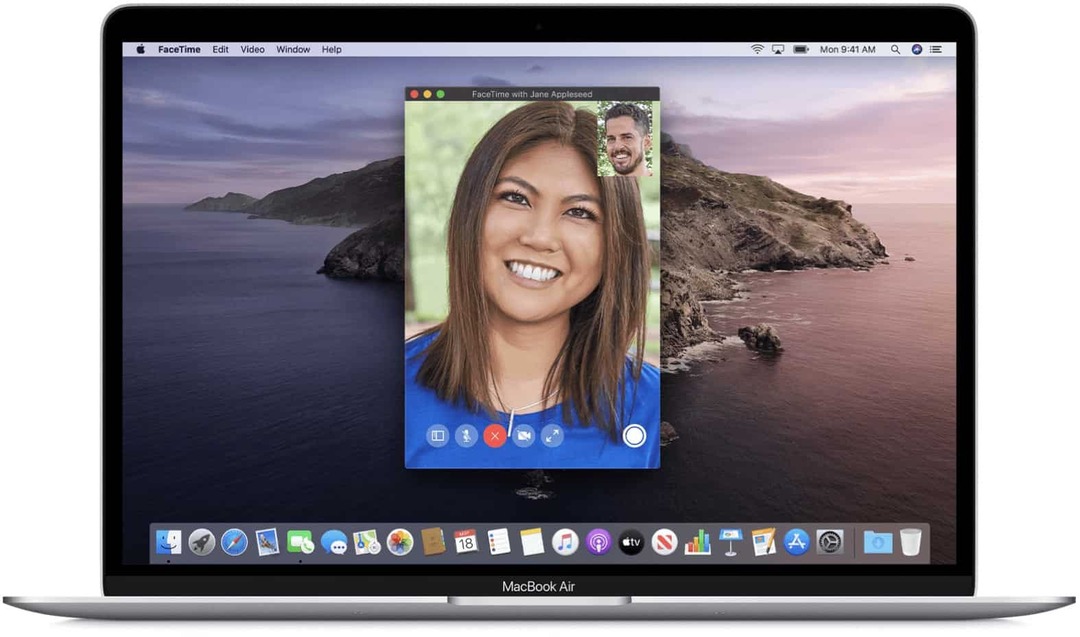
Dacă sunteți interesat să vă înregistrați apelurile FaceTime pe Mac, există două direct integrate în macOS. Cu toate acestea, înainte de a face acest lucru, este important să le informați celor de la apelul dvs. video că veți înregistra. În plus, există legi în unele locații în care este necesar consimțământul înainte ca orice înregistrare să poată fi făcută.
Toate opțiunile de înregistrare a apelurilor FaceTime de mai jos presupun că v-ați început deja apelul și informați pe toată lumea că sunteți pe cale să înregistrați.
Funcție de înregistrare a ecranului
Cel mai simplu mod de a înregistra un apel FaceTime este prin utilizarea instrument de înregistrare ecran MacOS. Puteți lansa instrumentul de captură de ecran macOS folosind Shift + Comandă + 5 tastele de pe tastatură sau făcând clic pe aceasta din LaunchPad. Puteți, de asemenea, să îl activați prin bara tactilă la selectare Modele MacBook Pro.
Pentru a înregistra videoclipuri utilizând instrumentul Screenshot pe macOS Mojave sau o versiune ulterioară:
- Deschide Instrument de captură de ecran.
- Faceți clic pe pictogramă care corespunde sarcinii doriți să efectuați.
- Pentru a înregistra întregul ecran, faceți clic pe pictogramă, apoi faceți clic pe Record.
- Pentru a înregistra o porțiune a ecranului, faceți clic pe pictogramă, apoi desenați un pătrat / dreptunghi în jurul secțiunii pe care doriți să o înregistrați. Apoi apasa Record.
Când ați terminat, selectați Buton de înregistrare pe bara de meniu Mac pentru a opri înregistrarea.
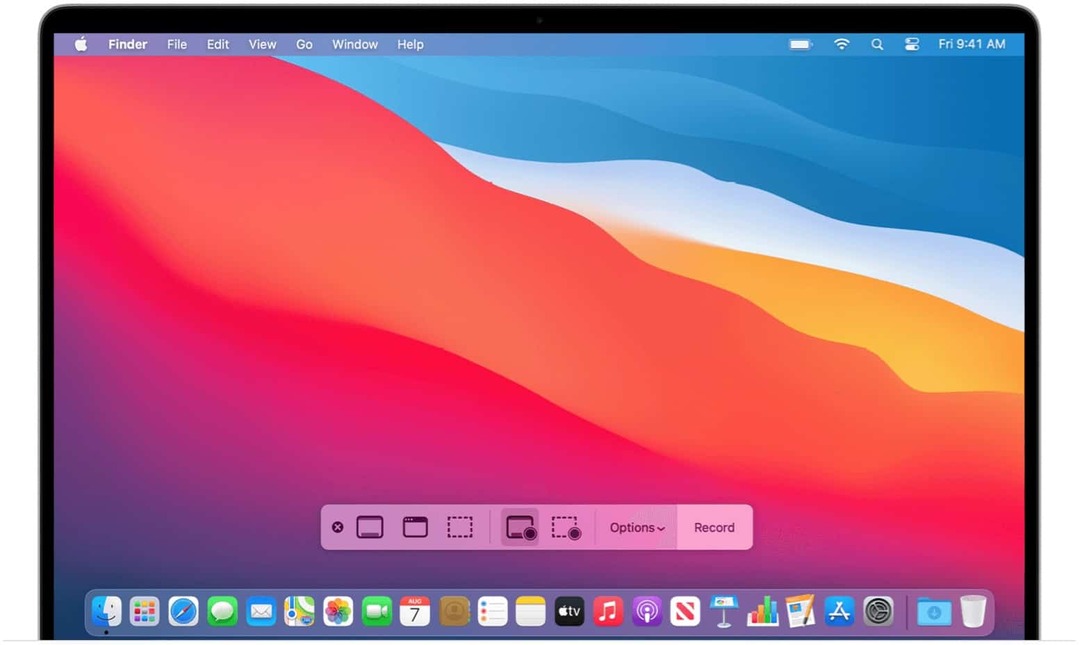
Timp rapid
De asemenea, puteți utiliza aplicația Apple QuickTime pentru a înregistra apeluri FaceTime. Această soluție este cea mai bună pentru oricine pe un Mac mai vechi, deși oricine o poate folosi.
Pentru a înregistra videoclipuri folosind QuickTime:
- Deschide Aplicația QuickTime Player în folderul Aplicații.
- Clic Fişier pe bara de meniu.
- Alege Înregistrare ecran nou.
- Selectați Înregistrați întregul ecran sau Înregistrați porțiunea selectată. Dacă îl alegeți pe acesta din urmă, asigurați-vă că fereastra FaceTime se află în porțiunea pe care o înregistrați.
- Faceți clic pentru a începe înregistrarea.
- Selectează pictograma stop pentru a încheia înregistrarea.
Înregistrarea prin instrumentul de înregistrare a ecranului macOS și aplicația QuickTime Player este aproape identică, fiecare oferind capacități limitate de editare. Pentru înregistrări mai avansate, ar trebui să luați în considerare o soluție terță parte ca cele menționate mai jos.
Opțiuni avansate
Dacă intenționați să înregistrați frecvent ecranul Mac-ului și nu doar pentru FaceTime, vă recomandăm să luați în considerare o soluție terță parte, doar pentru instrumentele de editare pe care le oferă. Una dintre cele mai bune este Camtasia, care există de aproape 20 de ani și se actualizează des. Există, de asemenea, TechSmith Snagit, care am trecut ultima oară în revistă în 2020. Ați putea dori, de asemenea, să luați în considerare ScreenFlow, o soluție la prețuri ridicate care vizează educatorii, specialiștii în marketing și orice persoană implicată în formare online.
Cu toate acestea, instrumentele gratuite de înregistrare Apple pe Mac sunt mai mult decât suficiente pentru majoritatea utilizatorilor FaceTime.
FaceTime este o soluție puternică de apelare audio și video pentru dispozitivele Apple. Când este necesar, utilizați unul dintre numeroasele instrumente de înregistrare disponibile pentru a păstra o copie a unui apel pentru utilizare ulterioară. Nu uitați să spuneți tuturor celorlalți în apel că sunteți pe cale să-i înregistrați!
Cum se șterge memoria cache Google Chrome, cookie-urile și istoricul navigării
Chrome face o treabă excelentă de a stoca istoricul de navigare, memoria cache și cookie-urile pentru a optimiza performanțele browserului dvs. online. Așa este cum să ...
Potrivirea prețurilor în magazin: Cum să obțineți prețuri online în timp ce faceți cumpărături în magazin
Cumpărarea în magazin nu înseamnă că trebuie să plătiți prețuri mai mari. Datorită garanțiilor de potrivire a prețurilor, puteți obține reduceri online în timp ce faceți cumpărături în ...
Cum să faceți cadou un abonament Disney Plus cu un card cadou digital
Dacă v-ați bucurat de Disney Plus și doriți să îl împărtășiți cu alții, iată cum să cumpărați un abonament cadou Disney + pentru ...
Ghidul dvs. pentru partajarea documentelor în Documente, Foi de calcul și Prezentări Google
Puteți colabora cu ușurință cu aplicațiile web de la Google. Iată ghidul dvs. pentru partajarea în Documente, Foi de calcul și Prezentări Google cu permisiunile ...



